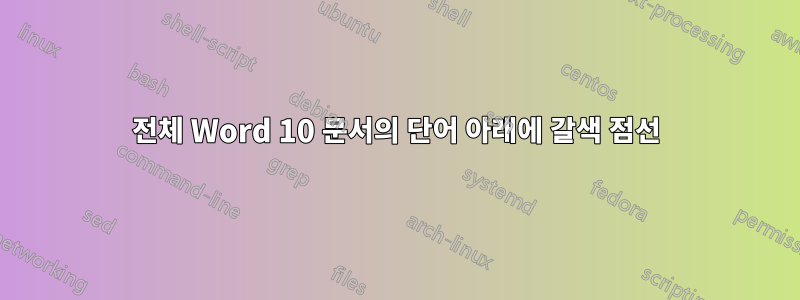
60페이지가 넘는 내 문서 전체에는 모든 텍스트 아래에 줄임표와 같은 밝은 갈색 점선이 있습니다. 많은 연구 끝에 그것은 숨겨진 텍스트가 아니며 대부분의 연구에서 그렇다고 밝혔습니다. 서식이 있는 문장을 마우스 오른쪽 버튼으로 클릭하면 "직접 서식을 스타일 일반으로 바꾸기"라는 선택 항목이 제공됩니다. 이렇게 하면 밑줄이 사라지지만 전체 문서의 서식을 이런 식으로 지정할 수는 없습니다. 한 번에 한 줄씩. 이것이 내 문서에 나타나는 이유를 누가 알 수 있습니까? 이제 저장된 한 문서에서 발생했으므로 이것이 기본값입니다!
답변1
나는 같은 문제가 있었고 해결책을 찾았습니다. 저는 Office 2016을 사용하고 있습니다. 갈색 밑줄을 비활성화하려면 파일 - 옵션 - 고급 - "옵션 편집"으로 이동하여 "형식 불일치 표시"를 선택 취소하세요. 모두 사라져야합니다.
답변2
직접 답변이 나와있습니다Microsoft 지원 데이터베이스그게 도움이 될 수도 있어요.
링크에는 "직접 서식을 선택적으로 제거하는 방법"이라는 질문이 포함되어 있으며 쿼리 당사자는 글꼴과 이탤릭체를 잃고 싶어하지 않습니다.
대답에는 다음이 포함됩니다.모든 텍스트 선택, 그 다음에...
스타일 창(Ctrl+Alt+Shift+S)에서 스타일 검사기 아이콘을 클릭하고 문자 서식 지우기 버튼을 클릭합니다.
제가 인용한 단계보다 먼저 요구 사항에 적용할 수 있는 검색 및 바꾸기 단계가 있습니다.
답변3
Outlook 2016의 새 메시지 창에서 이 문제를 발견했습니다. 약간의 조사가 필요했지만 '형식 불일치Outlook 2016의 ' 옵션은 다음 위치에 있습니다.
Outlook > 파일 > 옵션 > 메일(왼쪽 선택) > 편집기 옵션(오른쪽 버튼). 편집기 창 > 고급(왼쪽에서 선택) > 아래로 스크롤 > '편집 옵션' 섹션 > "형식 불일치 표시" 및 "형식 추적" 상자를 선택 취소합니다.
확인을 클릭하여 변경 사항을 저장하고 > 확인을 클릭하여 Outlook 옵션을 종료합니다.
Outlook 메시지의 텍스트 아래에 더 이상 갈색 점이 없습니다.


